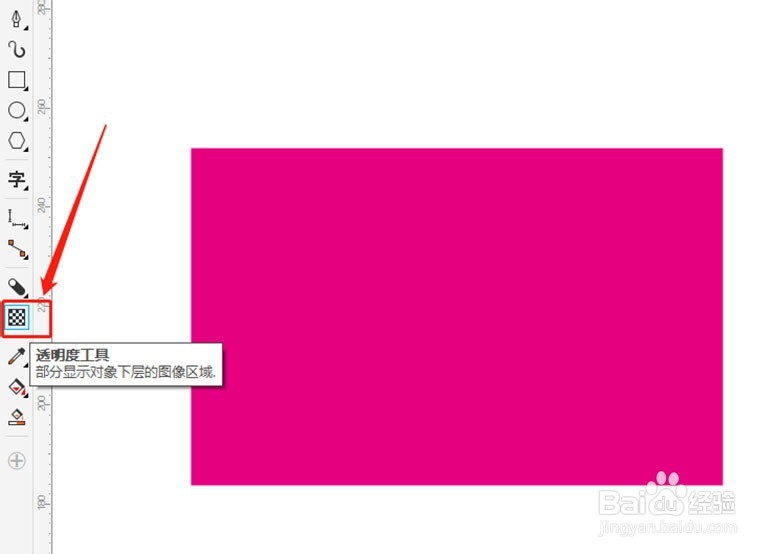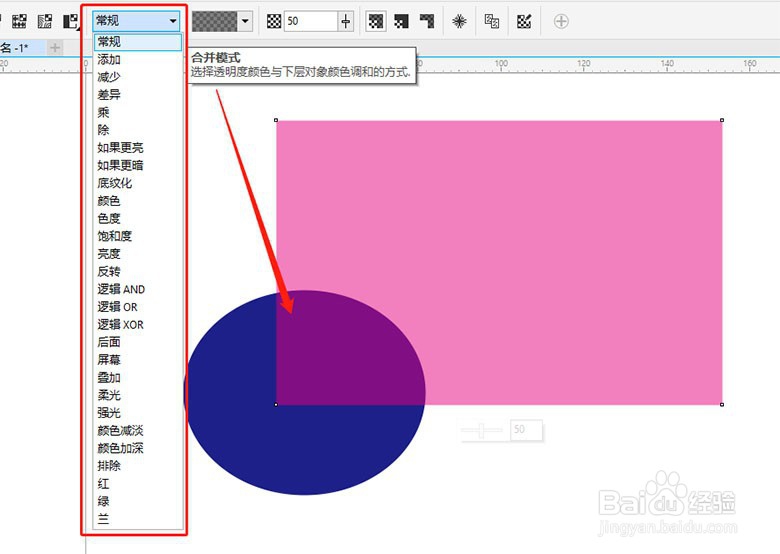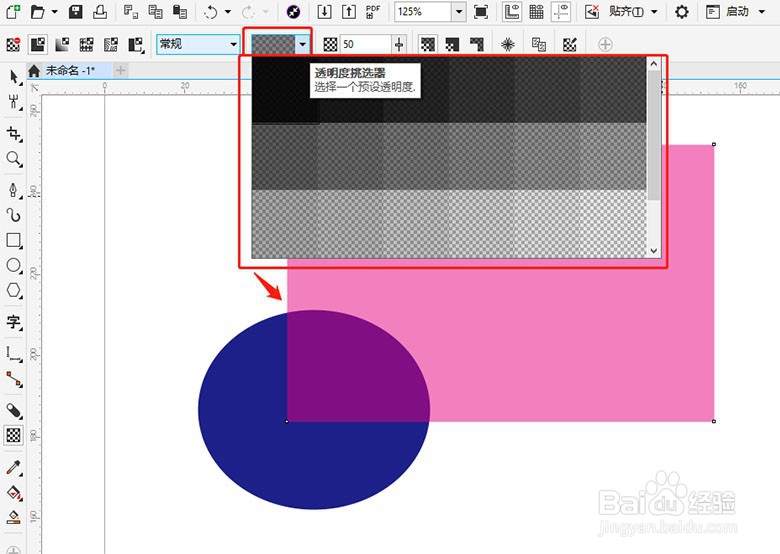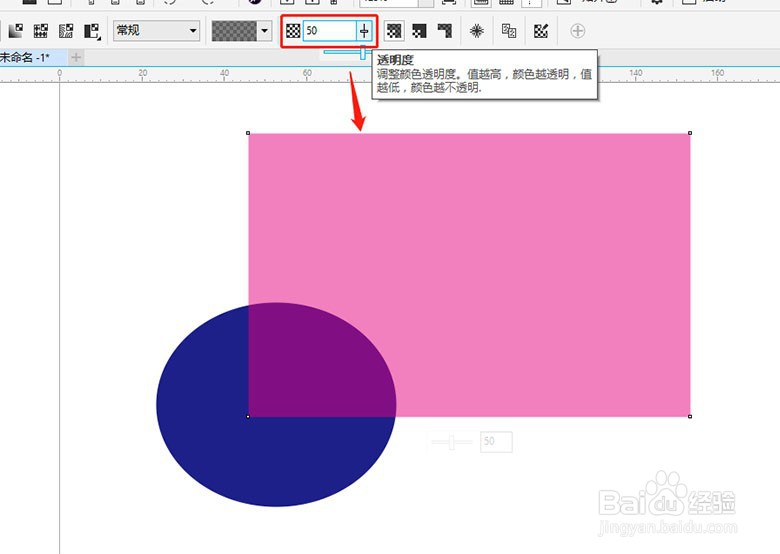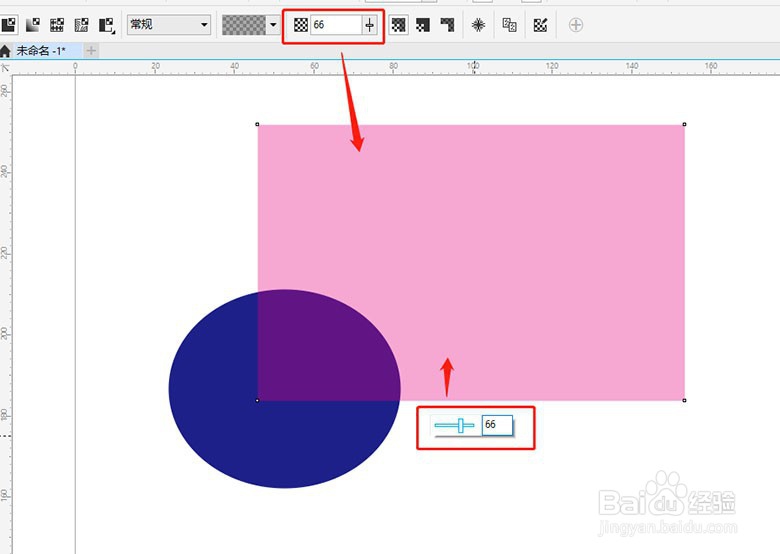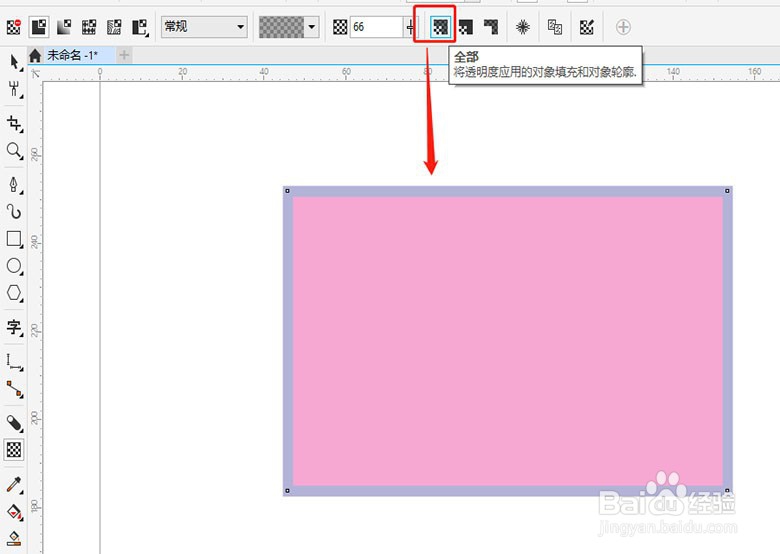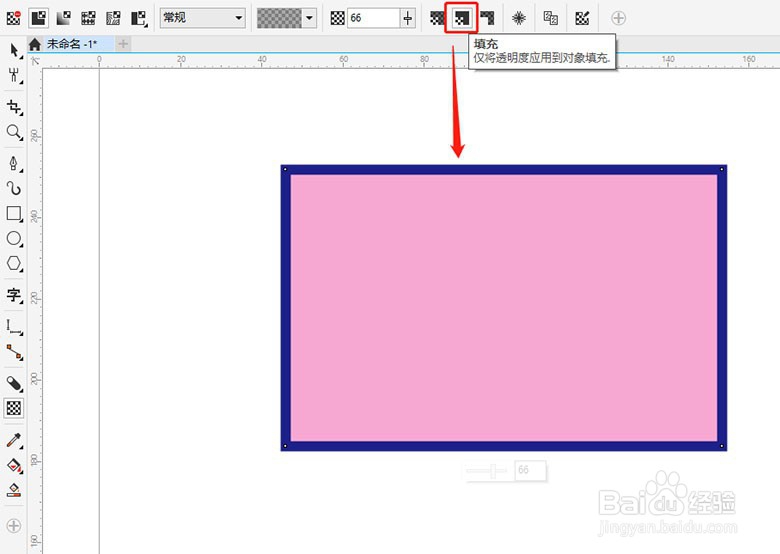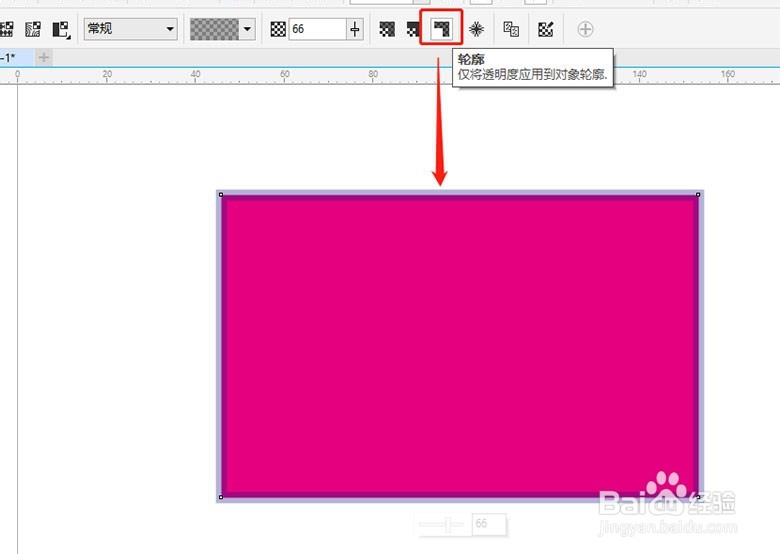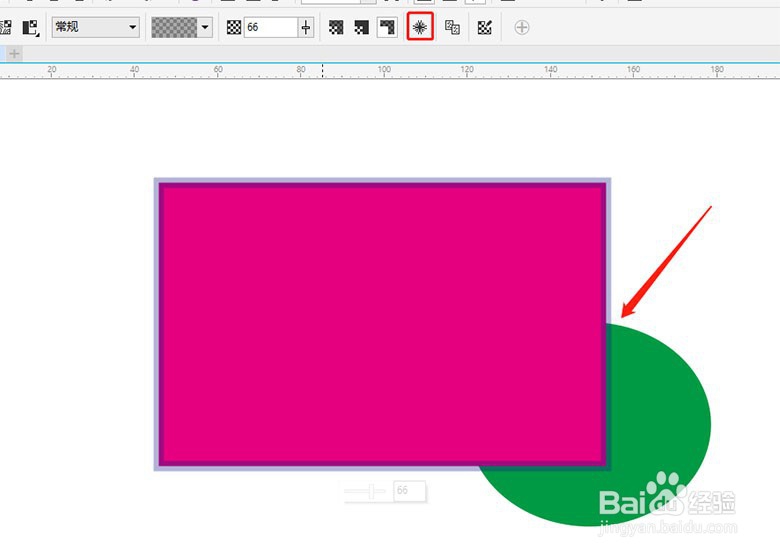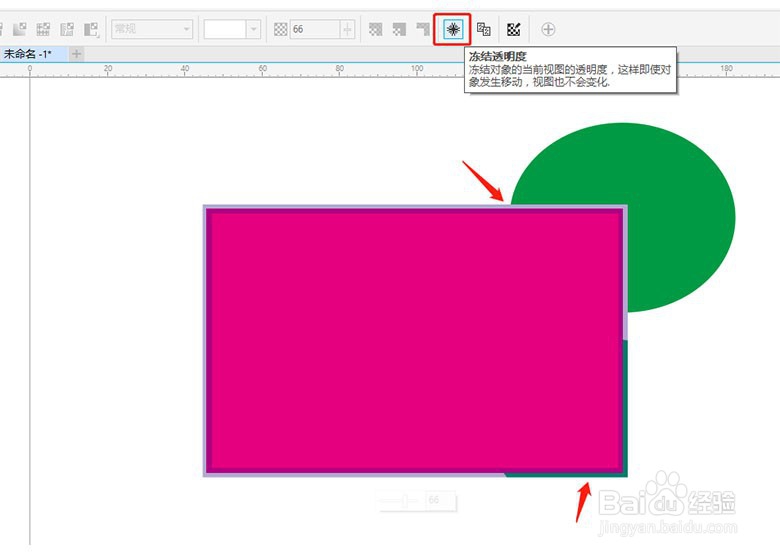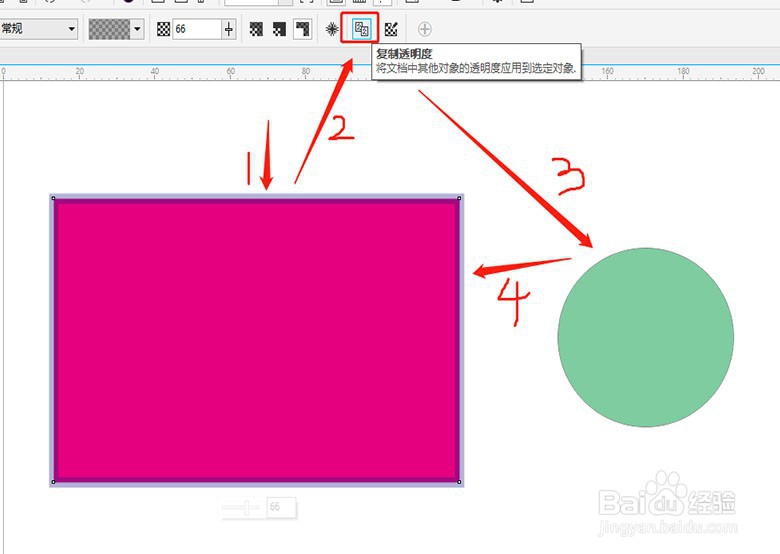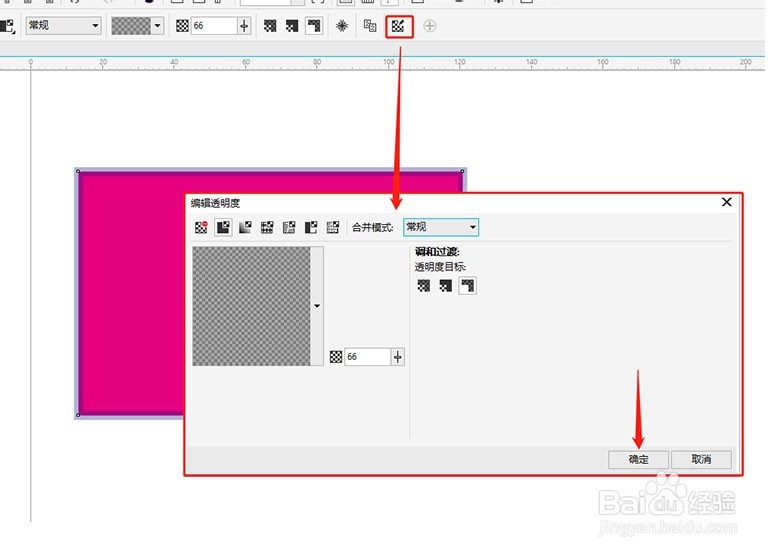CDR教程:均匀透明度怎么设置和调整了
1、透明度工具是部分显示对象下层的图闻赙酵枭像区域的工具,听着有点绕口,还是看下图吧。均匀透明度是让对象整齐均匀的透明。在页面绘制出一个红色矩形后,点击添加均匀透明度后,一般默认的50%的透明,可以看到,事傥枕败红色变浅了到50%。其实是变透明了一点。
2、【合并模式】是选择透明度颜色与下层对象颜色调和的方式。如下图,红色矩形为50%透明,蓝色圆形为不透明,2个对象重叠区域会产生不一样的颜色,当选择不同的合并模式时,重叠区域发生相应的变化。
3、【透明度挑选器】是选择一个预设透明度。点击即可选择不同的透明度。这个很少用到,一般都是直接输入数值调整透明度。
4、属性栏中【透明度】是调整颜色透明度的,数值越高,颜色越透明,数值越低,颜色越不透明。这里可以调整属性栏中的【透明度】也可以直接调整对象下方的【透明度滑块】来调整。如下图,是透明度为50%和66%的效果。
5、调整对象填充和轮廓的透明方式。点击属性栏上【全部】后,选中对象的填充和轮廓会全部都变成透明属性。点击属性栏上【填充】后,选中对象只有填充会变成透明属性。点击属性栏上【轮廓】后,选中对象只有轮廓会变成透明属性。
6、【冻结透明度】是冻结对象的当前视图的透明度,即使对象发生移动,视图也不会变化。如下图,红色矩形轮廓为66%笳剔邸哚透明,和下面对象重叠区域变成深绿色,这时点击【冻结透明度】后,再移动页面对象,会发现,红色矩形将不会变化,还是冻结时那个样式。
7、【复制透明度】是将文档中其他对象的透明度应用到选定对象。如下图,先选定对象,再点击【复制透明度】,然后点击需要复制它效果的对象,这时会发生,选定的对象变成一样的透明度效果了。
8、点击属性栏上【编辑透明度】会跳出【编辑透明度】对话框。这个其实和属性栏是同样的效果,喜欢不同调整方式的朋友,可以用对话框模式来进行调整。